最佳答案打开Word文档,点击“开始”菜单。在“开始”菜单中,找到并点击“查找”按钮。弹出“查找和替换”对话框,切换到“查找”选项卡。在“查找内容”文本框中输入你要查找的指定内容。点击“查找下一个”按钮,Word会自动定位到文档中第一个匹配的内容。如果需要继续查找,可以点击“查找下一个”按钮,直到找到所有匹......
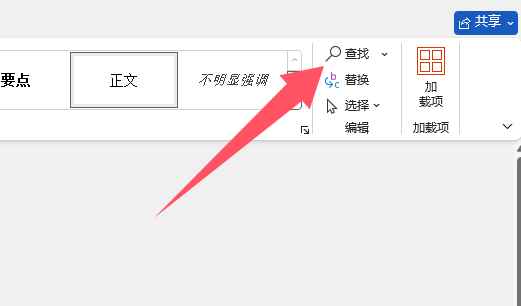
打开Word文档,点击“开始”菜单。
在“开始”菜单中,找到并点击“查找”按钮。
弹出“查找和替换”对话框,切换到“查找”选项卡。
在“查找内容”文本框中输入你要查找的指定内容。
点击“查找下一个”按钮,Word会自动定位到文档中第一个匹配的内容。
如果需要继续查找,可以点击“查找下一个”按钮,直到找到所有匹配的内容。
在“查找和替换”对话框中,切换到“替换”选项卡。
在“查找内容”文本框中输入你要删除的指定内容。
在“替换为”文本框中输入空字符(即不输入任何内容)。
点击“全部替换”按钮,Word会自动将所有匹配的内容替换为空字符,即删除指定内容。
如果只想替换部分匹配的内容,可以点击“替换”按钮,手动替换每个匹配的内容。
使用快捷键查找和替换
在Word文档中,按快捷键Ctrl+F打开“查找和替换”对话框。
输入你要查找的指定内容,点击“查找下一个”按钮。
找到指定内容后,按快捷键Ctrl+H打开“查找和替换”对话框。
输入你要删除的指定内容,在“替换为”文本框中输入空字符。
在线PDF转Excel, XLSX这款工具能够轻松地将PDF文件转换为Excel或XLSX格式,方便您进行数据分析或处理电子表格。无论是工作报表还是学习资料,都能轻松应对。点击这里体验:在线PDF转Excel, XLSX。

点击“全部替换”按钮,完成删除操作。
注意事项
在进行查找和替换操作时,请确保已保存文档,以免丢失数据。
如果需要删除的内容较多,建议使用“全部替换”功能,以提高效率。
在查找和替换操作中,可以使用通配符来匹配部分内容,如使用“*”代表任意字符,使用“?”代表任意单个字符。
如果需要查找和替换的内容包含特殊字符,请在“查找内容”和“替换为”文本框中添加英文单引号(&39;),以避免Word将其视为查找或替换命令。
在Word中查找和删除指定内容是一项非常实用的技能,通过以上方法,相信大家已经能够熟练地在Word中完成这一操作,在今后的工作中,掌握这一技能将使您更加高效地处理文档。









